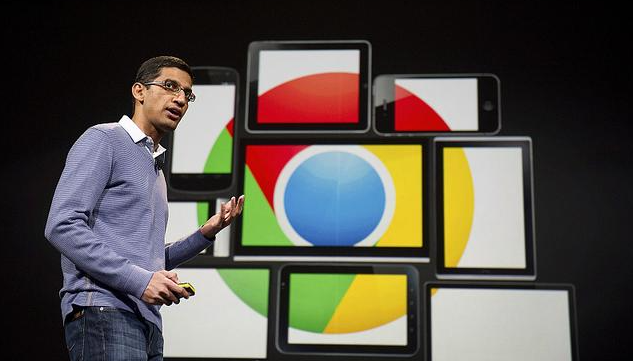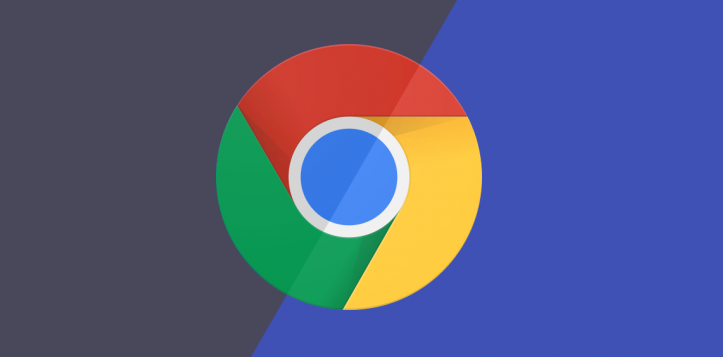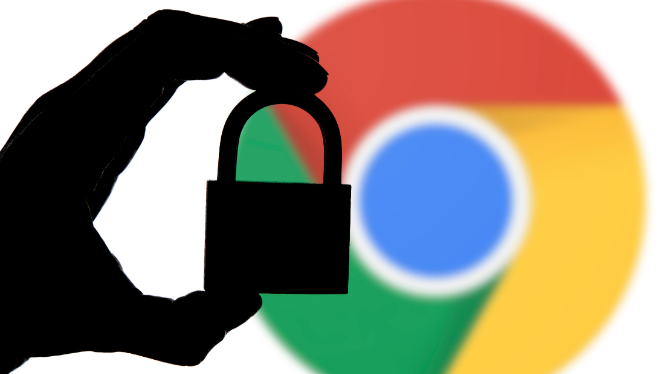Google Chrome插件网络请求异常定位技巧
发布时间:2025-06-27
来源:谷歌浏览器官网

以下是关于Google Chrome插件网络请求异常定位技巧的详细说明,内容简洁且符合操作逻辑:
1. 利用Chrome DevTools的Network面板:打开Chrome浏览器,按`F12`键或点击右上角的三个点(菜单按钮),选择“更多工具”,然后点击“开发者工具”。在开发者工具中,切换到“Network”面板。这里会显示所有网络请求的详细信息,包括请求方法、状态码、请求头和响应体等。通过观察这些信息,可以快速发现异常的网络请求。例如,如果某个请求的状态码不是200,而是404或500,说明该请求出现了问题。
2. 过滤和搜索请求:在“Network”面板中,可以使用过滤器来缩小查找范围。例如,只查看`XHR`或`Fetch`请求,或者根据文件类型(如`.js`、`.css`)进行过滤。此外,还可以使用搜索框输入关键词,快速定位到特定的请求。比如,如果怀疑某个脚本文件没有正确加载,可以在搜索框中输入脚本文件的名称或相关关键词,查看是否有对应的请求以及请求的状态。
3. 对比正常与异常状态下的请求差异:在插件出现问题时,记录下当前的网络请求情况。然后,尝试恢复插件到正常状态(如禁用其他插件、重启浏览器等),再次记录网络请求情况。通过对比这两种情况下的请求差异,可以找出导致问题的请求。例如,可能发现某个脚本文件在异常状态下没有被正确加载,而在正常状态下是正常的。
4. 检查请求头和响应体:点击“Network”面板中的某个请求,可以查看其详细的请求头和响应体信息。检查请求头中的参数是否正确,如`URL`、`Method`、`Headers`等。同时,查看响应体中的内容是否符合预期。如果响应体中包含错误信息,可以根据这些信息进一步排查问题。例如,如果响应体中提示某个参数缺失或错误,可以检查插件代码中是否正确传递了该参数。
5. 使用断点调试:在“Sources”面板中,找到插件的相关脚本文件,设置断点。当插件执行到断点处时,程序会暂停执行,可以逐步查看变量的值、调用栈等信息,从而定位问题所在。例如,如果怀疑某个函数导致了网络请求异常,可以在该函数内部设置断点,观察函数执行过程中的具体情况。